Es ist ein Samstagabend. Sie haben Feierabend und sind endlich bereit, das Betriebssystem Ihres PCs zu aktualisieren. Der Installationsprozess ist für alle Microsoft Windows-Betriebssysteme gleich: Laden Sie die ISO-Datei herunter, brenne es auf eine Diskette oder erstellen Sie ein bootfähiges USB-Laufwerk und führen Sie die Installation aus.
Bei der Installation von Windows tritt jedoch eine Fehlermeldung auf, die besagt: „Ein Medientreiber, den Ihr Computer benötigt, fehlt.“ Dies kann ein DVD-, USB- oder Festplattentreiber sein. Wenn Sie eine CD, DVD oder einen USB-Stick mit dem Treiber haben, legen Sie ihn bitte jetzt ein.“
Diese Fehler treten am häufigsten unter Windows 10 v1809 (alle Editionen), Windows Server 2019 (alle Editionen), Windows 7 und 8, Windows Server 2012 Standard und Windows Server 2008 R2 Standard auf. Unabhängig von der Version können Sie das Problem mit ähnlichen Fehlerbehebungsmethoden beheben.
Was verursacht den Fehler „Ein Medientreiber, den Ihr Computer benötigt, fehlt“?
Der Fehler ist ein häufiges Problem, das aufgrund eines Hardware- oder Softwareproblems auftreten kann. Im Folgenden finden Sie eine Liste der Ursachen für den Fehler während der Installation von Windows:
Da Sie nun wissen, was diesen Fehler verursachen kann, sprechen wir darüber, was Sie tun können, um ihn zu beheben.
DVD-Qualität prüfen
Wenn Ihre DVD physisch beschädigt zu sein scheint, kann das DVD-Laufwerk die Daten auf der Disc nur schwer lesen, was zu diesem Fehler führen kann. Sie können überprüfen, ob eine Disc beschädigt ist, indem Sie sie in das Laufwerk eines anderen PCs oder Laptops einlegen (was einwandfrei funktioniert).

Wenn Ihre DVD beschädigt ist, müssen Sie die ISO auf einer anderen DVD neu schreiben.
DVD-Laufwerk prüfen
Ein weiterer Grund dafür, dass Ihre Disc möglicherweise nicht lesbar ist, ist, dass Ihr DVD-Laufwerk nicht ordnungsgemäß funktioniert. Wenn Sie es schon seit einiger Zeit verwenden, ist die Linse möglicherweise abgenutzt und Sie benötigen die Hilfe eines Technikers, um das Laufwerk zu reparieren.
Sie können überprüfen, ob Ihr DVD-Laufwerk repariert werden muss, genauso wie Sie eine beschädigte Disc überprüfen würden. Legen Sie einfach eine andere DVD ein, von der Sie wissen, dass sie in gutem Zustand ist. Wenn Ihr Laufwerk es nicht lesen kann, müssen Sie das Laufwerk reparieren..
Alternativ können Sie ein bootfähiges USB-Flash-Laufwerk für die Installation von Windows erstellen. Anstatt die ISO auf eine DVD zu brennen, können Sie ein Dienstprogramm wie Rufus für Erstellen Sie einen bootfähigen USB-Stick verwenden.

Wenn Sie Verwenden eines Mac zum Erstellen eines bootfähigen Windows-USB sind, stellen Sie sicher, dass das USB-Flash-Laufwerk nicht als NTFS formatiert ist, da der Mac nicht auf NTFS-Laufwerke schreiben kann. Sie müssen zunächst den USB-Stick im FAT32-Format formatieren und ein bootfähiges Laufwerk erstellen. Beachten Sie, dass Sie immer nocheine ISO-Datei benötigen, die nicht beschädigt ist.
DVD mit langsamerer Geschwindigkeit brennen
Bei den meisten DVD-Brennprogrammen können Sie die Brenngeschwindigkeit ändern. Da hohe Brenngeschwindigkeiten dazu führen können, dass im Medientreiber ein Fehler auftritt, sollten Sie versuchen, die DVD mit einer langsameren Geschwindigkeit zu brennen, vorzugsweise mit der niedrigsten Einstellung, um alles sicher zu machen.
Ohne Installationsmedium installieren
Sie können Windows sauber installieren, ohne ein bootfähiges Medium zu erstellen. Wenn Sie kein DVD- oder USB-Installationslaufwerk erstellen möchten, können Sie die ISO einfach mit der integrierten Mountfunktion mounten. Klicken Sie einfach mit der rechten Maustaste auf die ISO-Datei und wählen Sie Mount .
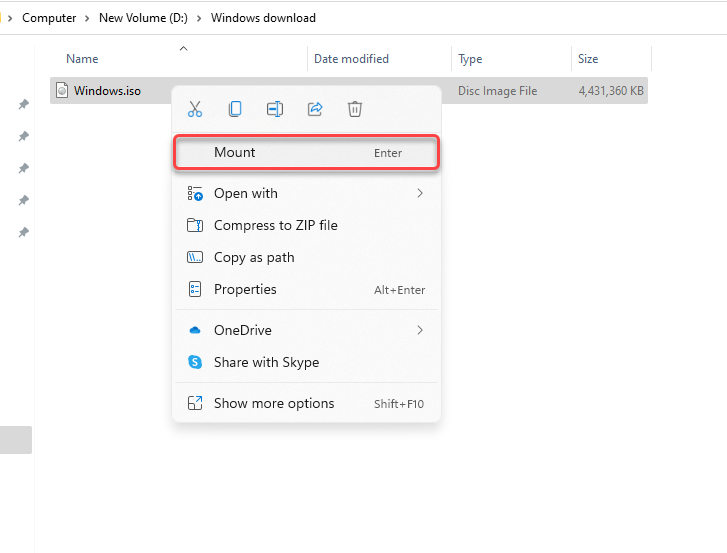
Sobald es gemountet ist, sehen Sie ein neues Laufwerk mit einem neuen Laufwerksbuchstaben. Gehen Sie in das Laufwerk und Sie werden dort alle Installationsdateien sehen. Starten Sie die Datei setup.exe , wählen Sie Jetzt installieren und setzen Sie die Installation wie gewohnt fort.
Laden Sie die ISO-Datei erneut herunter
Da das Microsoft Volume Licensing Service Center (VLSC) keine Prüfsummen oder SHA1-Werte auflistet, besteht die reale Möglichkeit, dass der Fehler darauf zurückzuführen ist, dass Ihre ISO-Datei beschädigt ist.
Versuchen Sie, die ISO-Datei erneut herunterzuladen, vorzugsweise über das Windows Media Creation-Tool, um sicherzustellen, dass Ihr Windows-Installationsmedium nicht beschädigt ist.
Versuchen Sie es mit einem anderen USB-Anschluss
Wenn Sie bestätigt haben, dass die ISO-Datei nicht beschädigt ist und Sie einen bootfähigen USB-Stick verwenden, versuchen Sie es mit einem anderen Anschluss. Wenn weiterhin der Fehler „Fehlender Treiber“ angezeigt wird, liegt das Problem möglicherweise am jeweiligen USB-Anschluss, möglicherweise weil dieser nicht mehr funktioniert oder Ihr USB 3.0-Flash-Laufwerk nicht unterstützt.

Ändern Sie die BIOS-Einstellungen
Wenn bei Ihnen bisher keine der Korrekturen funktioniert hat, sollten Sie prüfen, ob Ihre BIOS -Einstellungen geändert werden müssen. Der Prozess von Aufrufen des BIOS und seine Schnittstelle unterscheiden sich je nach Hersteller und je nachdem, ob Sie über ein älteres BIOS oder UEFI verfügen..
In den meisten Fällen können Sie das BIOS aufrufen, indem Sie während des Startvorgangs die Taste F2, F10 oder Entf drücken. Außerdem finden Sie den Vorgang möglicherweise im Handbuch Ihres Laptops.
Suchen Sie im BIOS nach den USB 3.0-Einstellungen. Stellen Sie es entweder auf Auto oder Deaktiviert ein.
Überprüfen Sie als Nächstes den SATA-Modus. SATA (Serial Advanced Technology Attachment), auch Serial-ATA genannt, ist eine Technologie, die Speichergeräte wie Festplatten oder SSDs mit Ihrem PC verbindet.
Wenn Ihr Installationsmedium mit SATA startet und Ihr Computer IDE (Integrated Drive Electronics) verwendet, tritt möglicherweise der Fehler „fehlender Treiber“ auf. IDE bietet mehr Kompatibilität. Wenn Ihre aktuelle Konfiguration also AHCI verwendet, versuchen Sie, es auf IDE oder kompatibel zu ändern (die genauen Bedingungen und die Schnittstelle können auf Ihrem PC unterschiedlich sein).
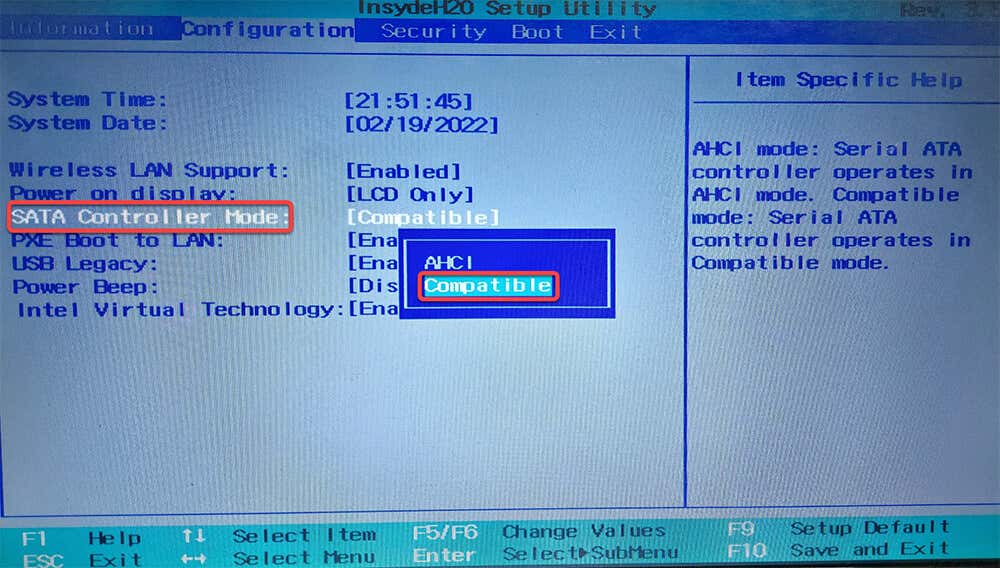
Die Option zum Ändern dieser Einstellung wird normalerweise im Abschnitt „Speicherkonfiguration“ Ihres BIOS angezeigt. Ändern Sie die Einstellungen, speichern Sie die Änderungen und verlassen Sie das BIOS.
Haben Sie Windows erfolgreich installiert?
Hoffentlich konnten Sie den Fehler erfolgreich beheben und Windows auf Ihrem PC installieren. Der Windows-Installationsprozess ist jedoch fehleranfällig. Bei der Installation von Windows könnten mehrere Probleme von Partitionstabellen bis BIOS-Modi auftreten, aber die Lösungen sind normalerweise nicht so schwierig.
.